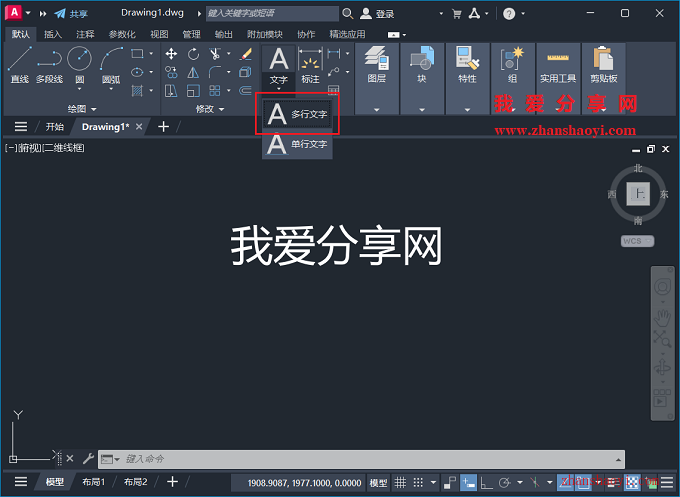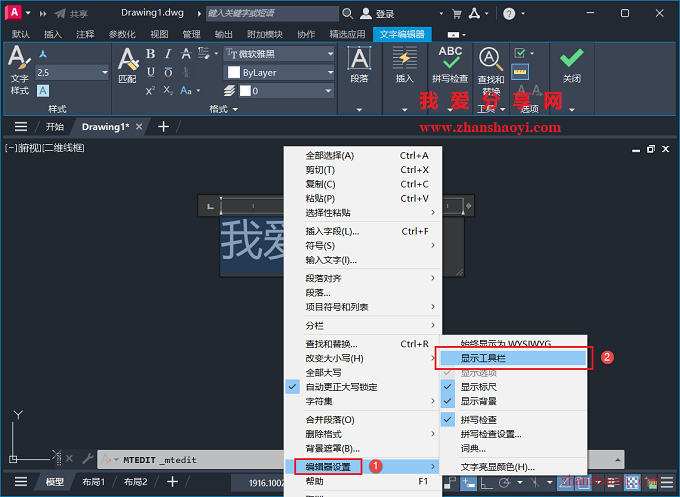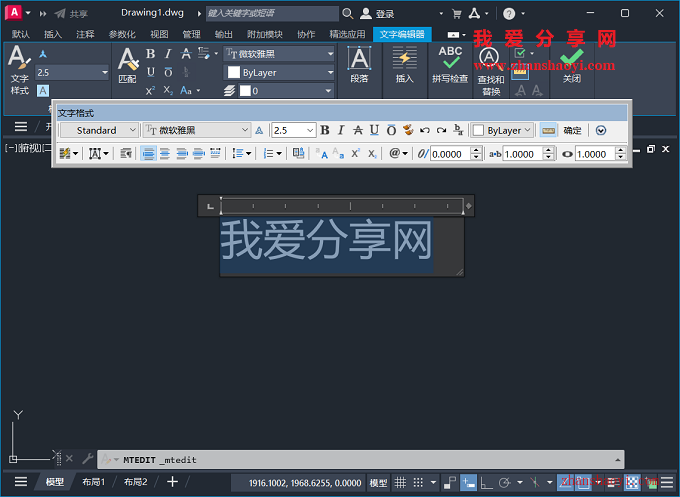在CAD中编辑多行文字时,最近有小伙伴遇到这样的情况:双击文字后,本应弹出的文字格式对话框却没出现,如下,导致无法快速调整字体、段落等格式,不知道如何找回?
操作步骤:
1、先打开AutoCAD 2026软件,进入CAD绘图界面,然后插入多行文字;
2、双击多行文字,进入编辑状态,选中文字鼠标右击选择【编辑器设置】,勾选【显示工具栏】;
3、已重新显示「文本格式编辑」对话框后,如下,希望本文分享的内容对你有所帮助~~

软件智库
微信扫一扫加关注,我爱分享网官方微信公众号,专注分享软件安装和视频教程,让你一号在手,软件无忧!